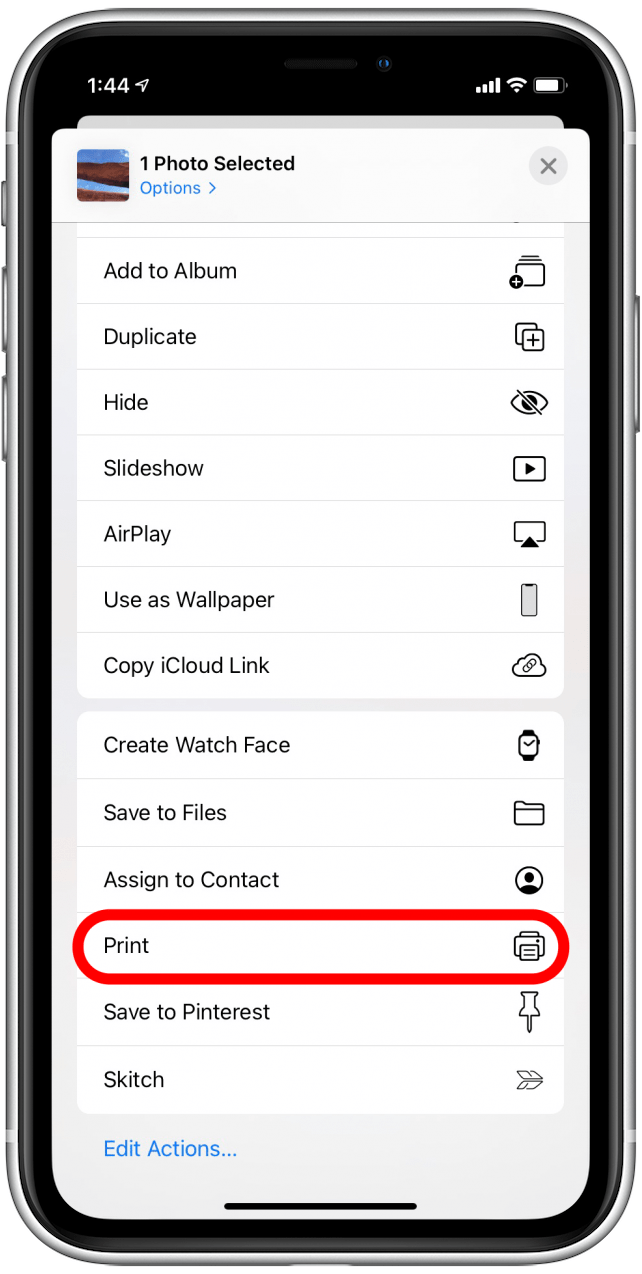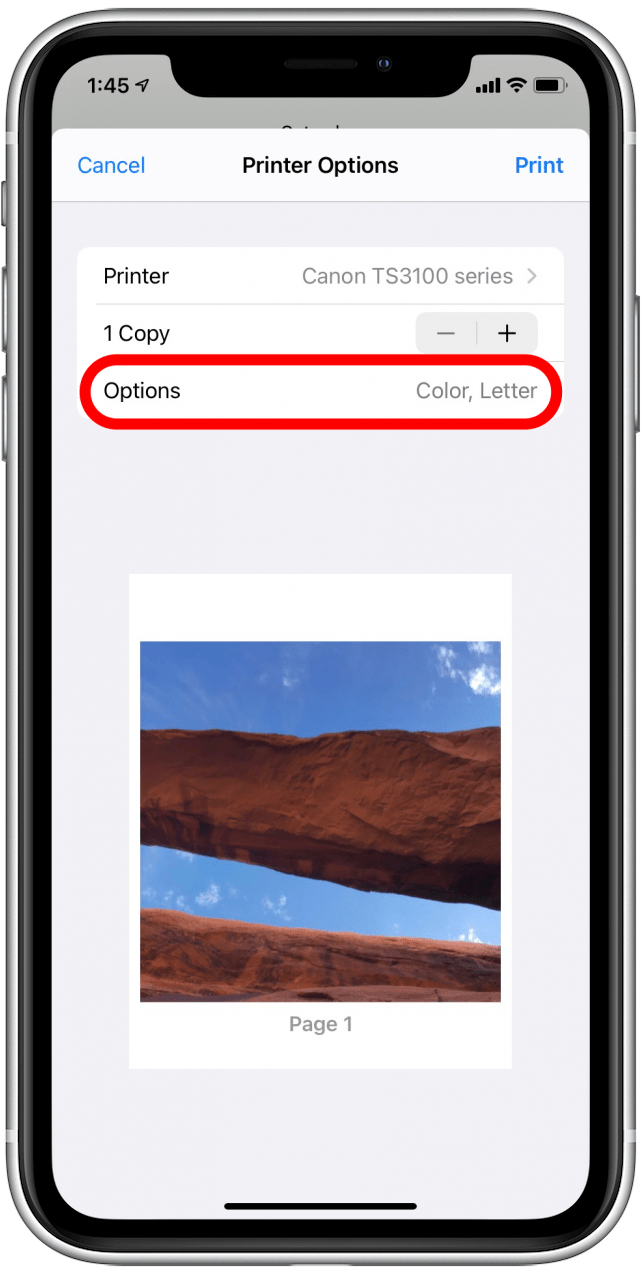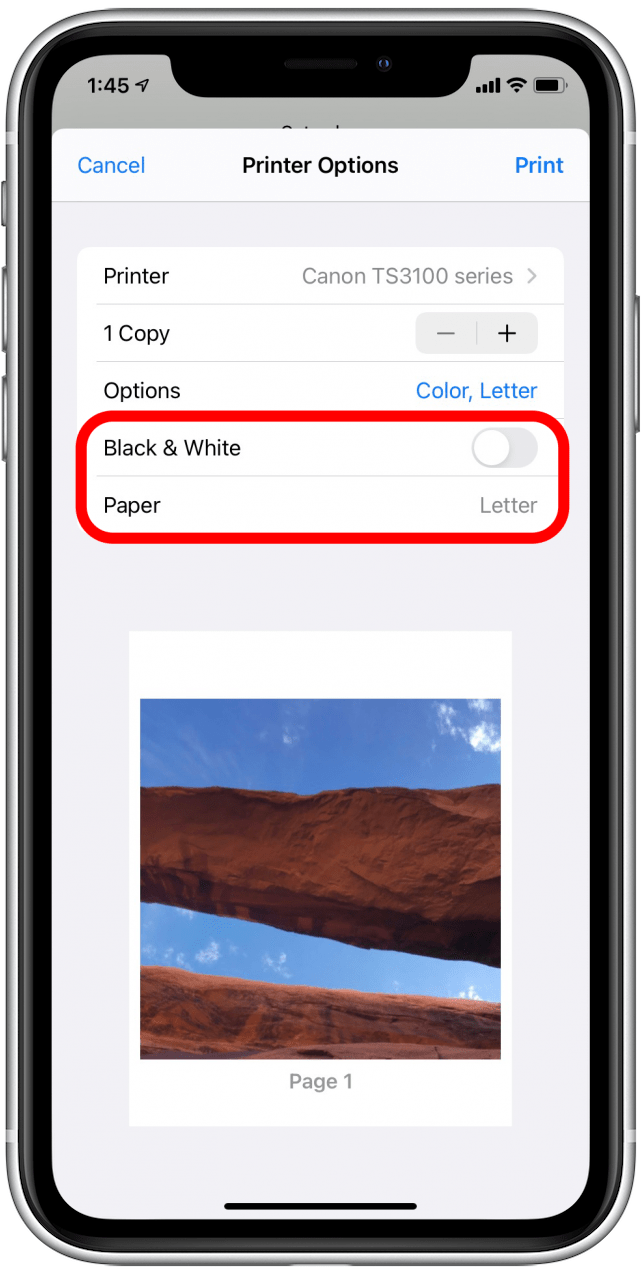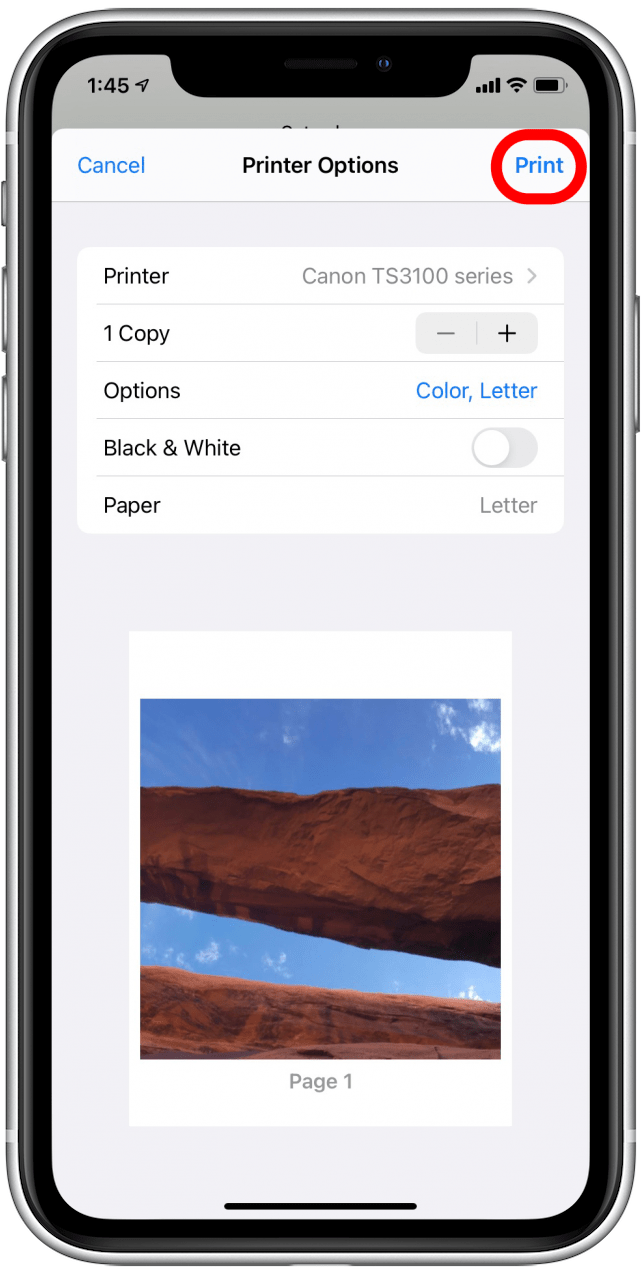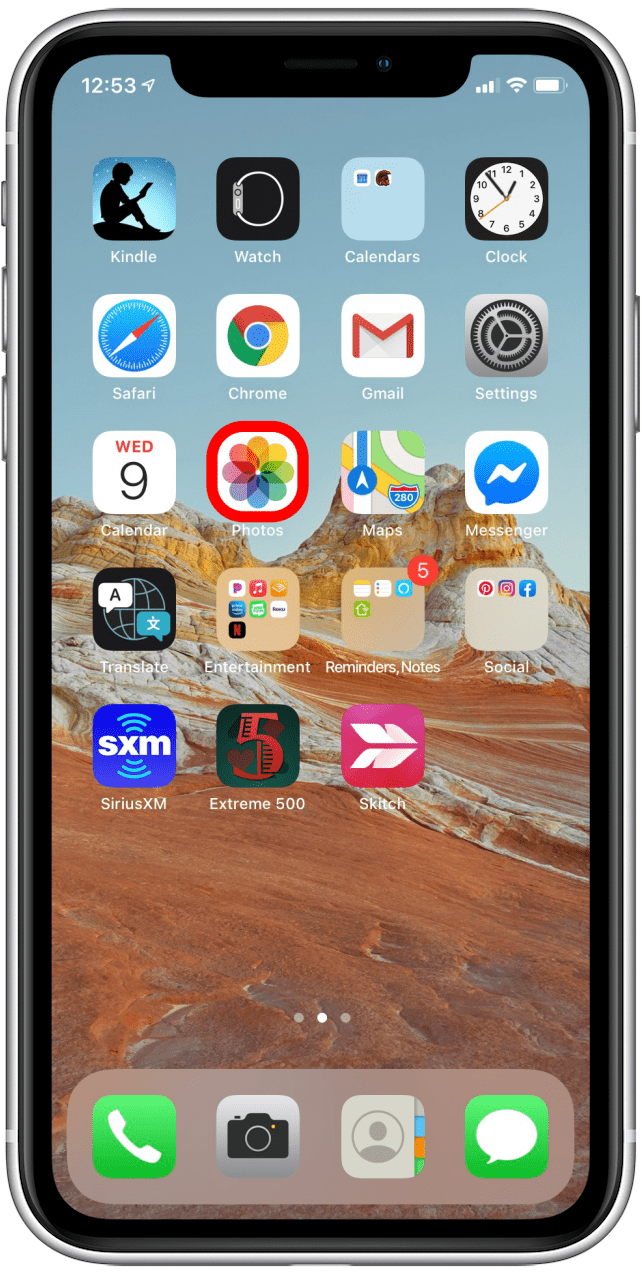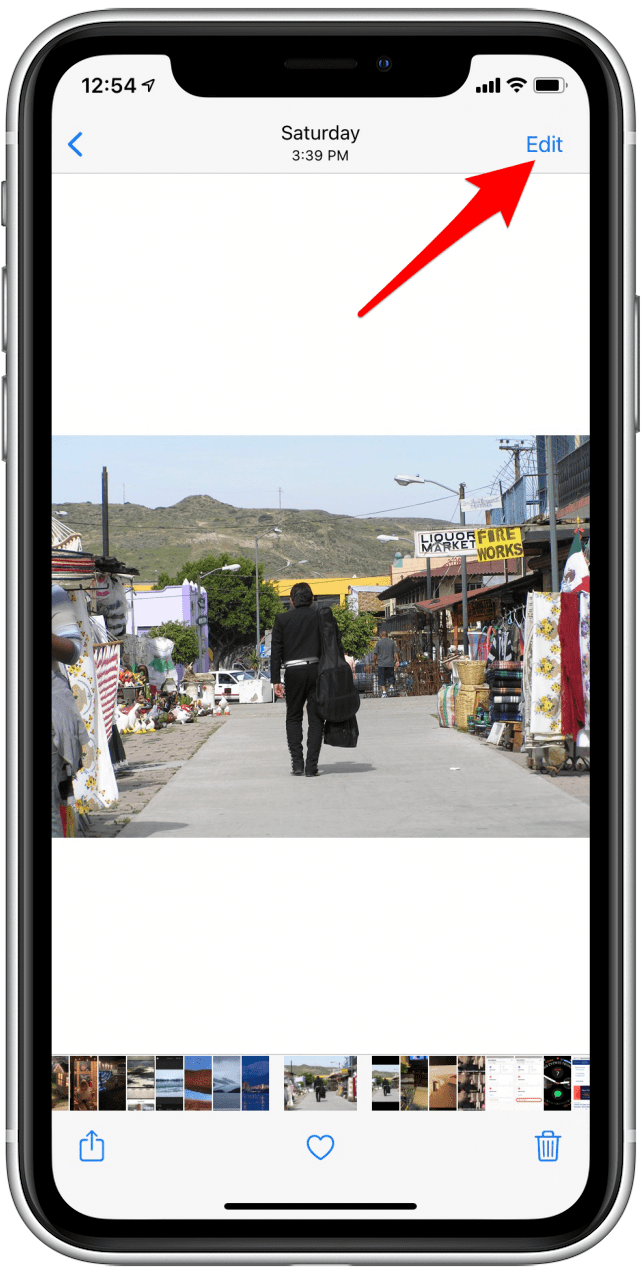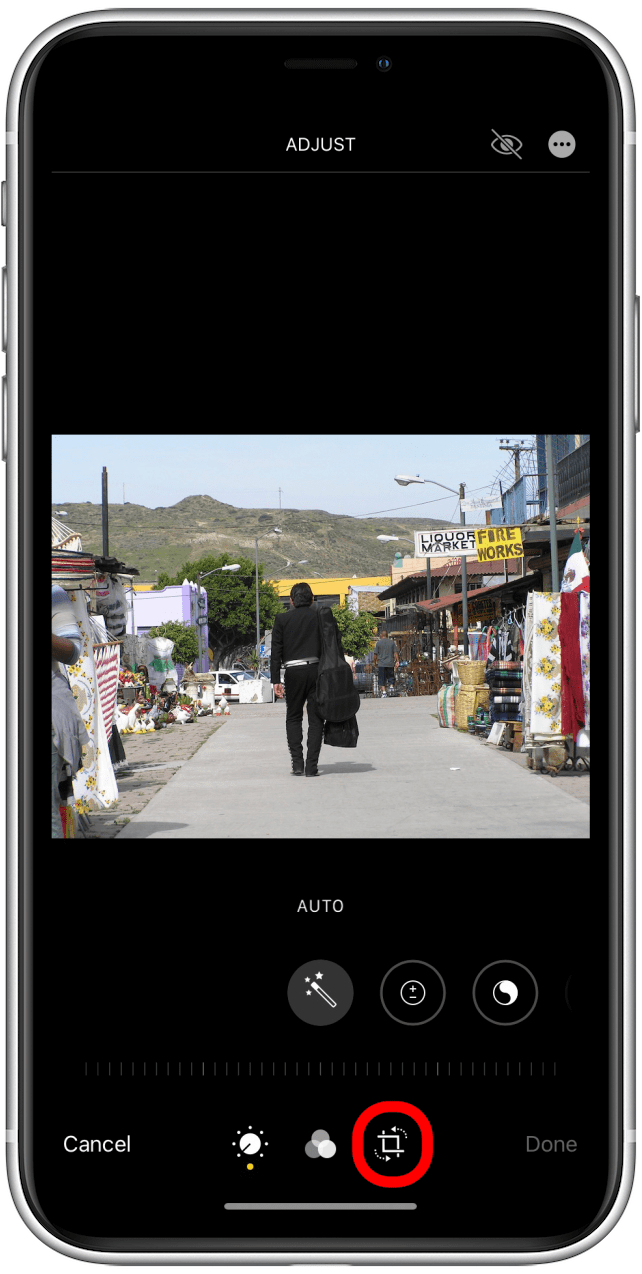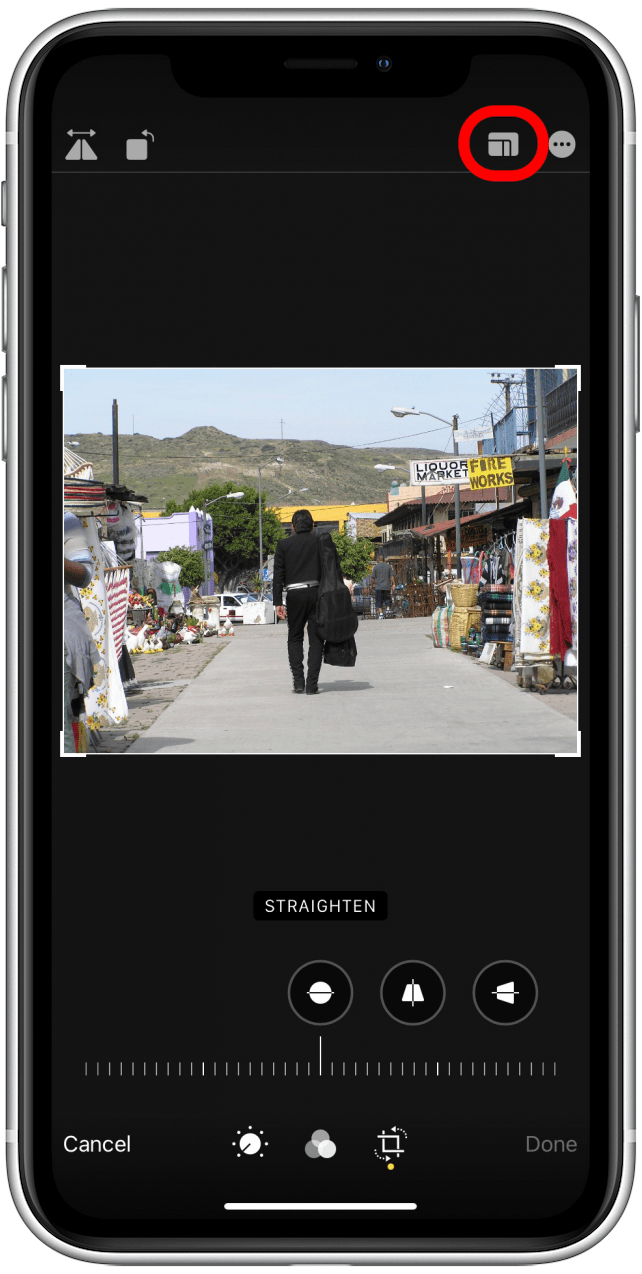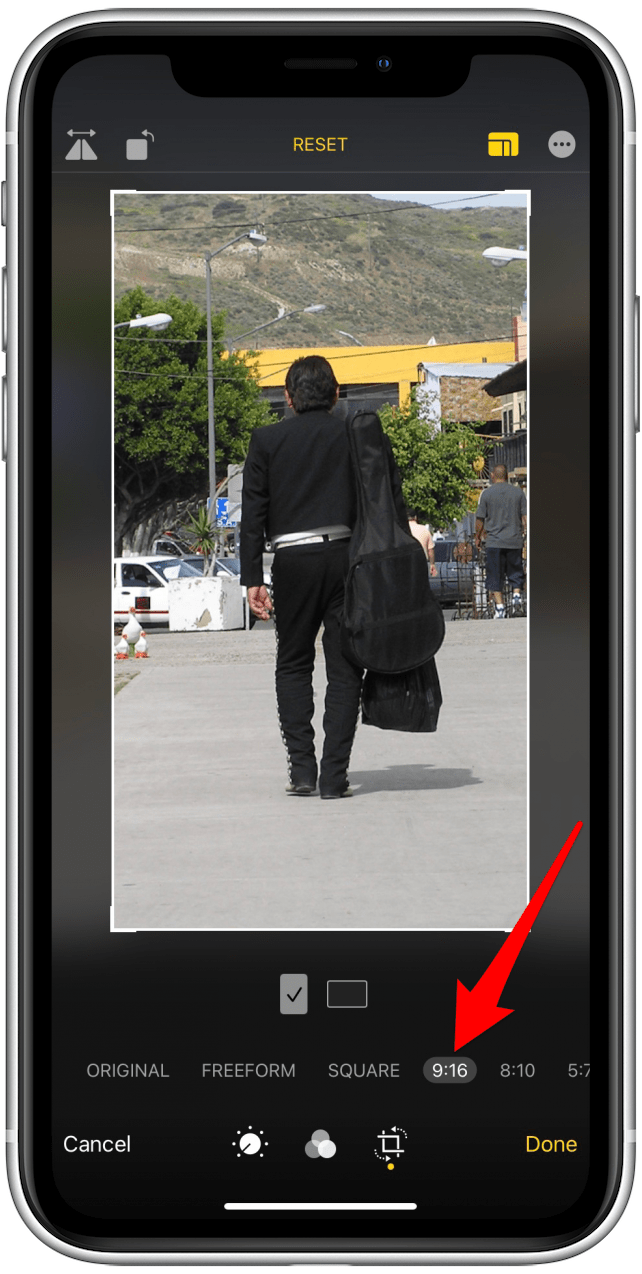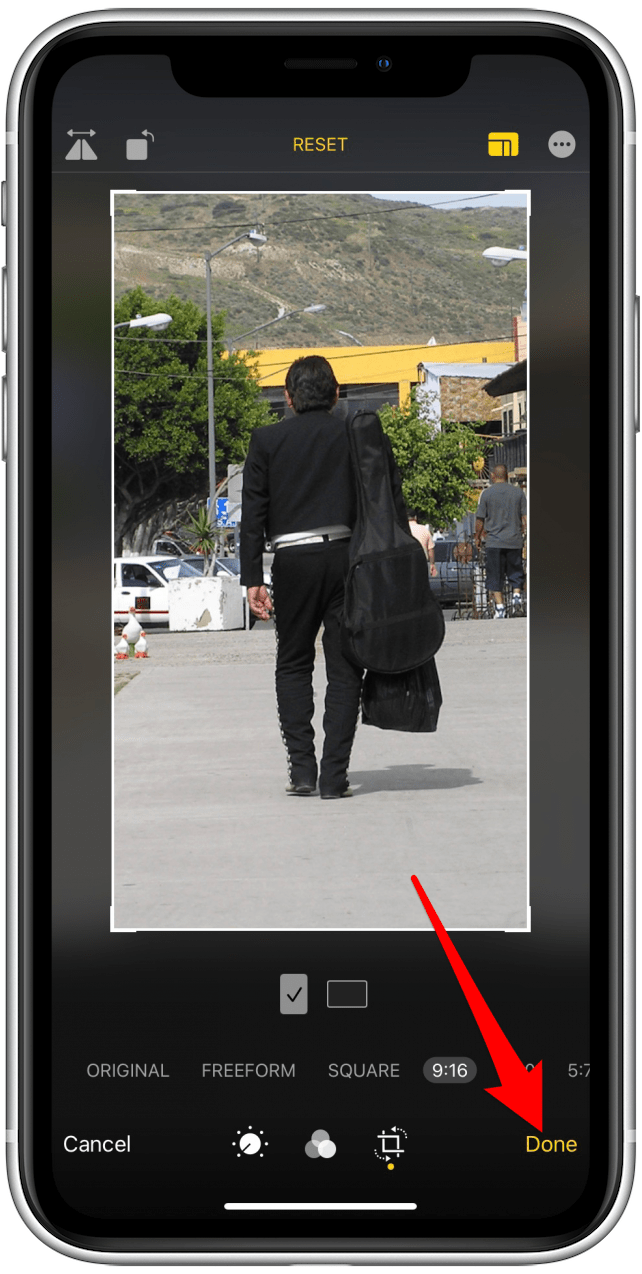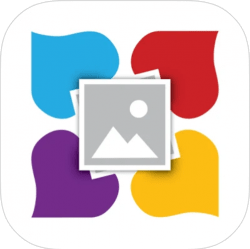Utskrift fra iPhone er morsomt og enkelt, men det er ikke alltid åpenbart hvordan du endrer skriverinnstillinger når du skriver ut via AirPrint. Enten du trenger å vite hvordan du endrer papirstørrelse når du skriver ut bilder fra en iPhone, eller du ønsker å endre andre skriverinnstillinger, hjelper vi deg å finne ut hvordan du gjør de nødvendige endringene for å sikre riktig utskrift. Vi vil også diskutere tredjeparts utskriftsapper som kan gjøre livet ditt enklere! Slik endrer du skriverinnstillinger på iPhone.
Hva står i denne artikkelen:
- Hvordan endrer jeg utskriftsstørrelse på iPhone i AirPrint?
- Hvordan endre bildestørrelse for utskrift fra iPhone
- Utskriftsapper for iPhone
Hvordan endre utskriftsstørrelse på iPhone
AirPrint på iPhone er et alternativ som lar en bruker sende bilder eller filer fra iPhone direkte til en skriver som har AirPrint-funksjoner. AirPrint gir brukeren noen få alternativer når det kommer til utskrift. Det bør imidlertid bemerkes at dette er grunnleggende alternativer og at de vil avhenge av skriveren du bruker.
Hvordan endrer jeg utskriftsstørrelse på iPhone i AirPrint?
AirPrint kan tillate en bruker å endre utskriftsinnstillinger fra sin iPhone. Dette vil avhenge av skriveren og dens tilgjengelige utskriftsalternativer. Slik endrer du skriveralternativer på iPhone:
- Velg filen eller bildet du vil skrive ut, og velg Share-ikonet nederst på skjermen.
- Rull ned og velg Skriv ut.
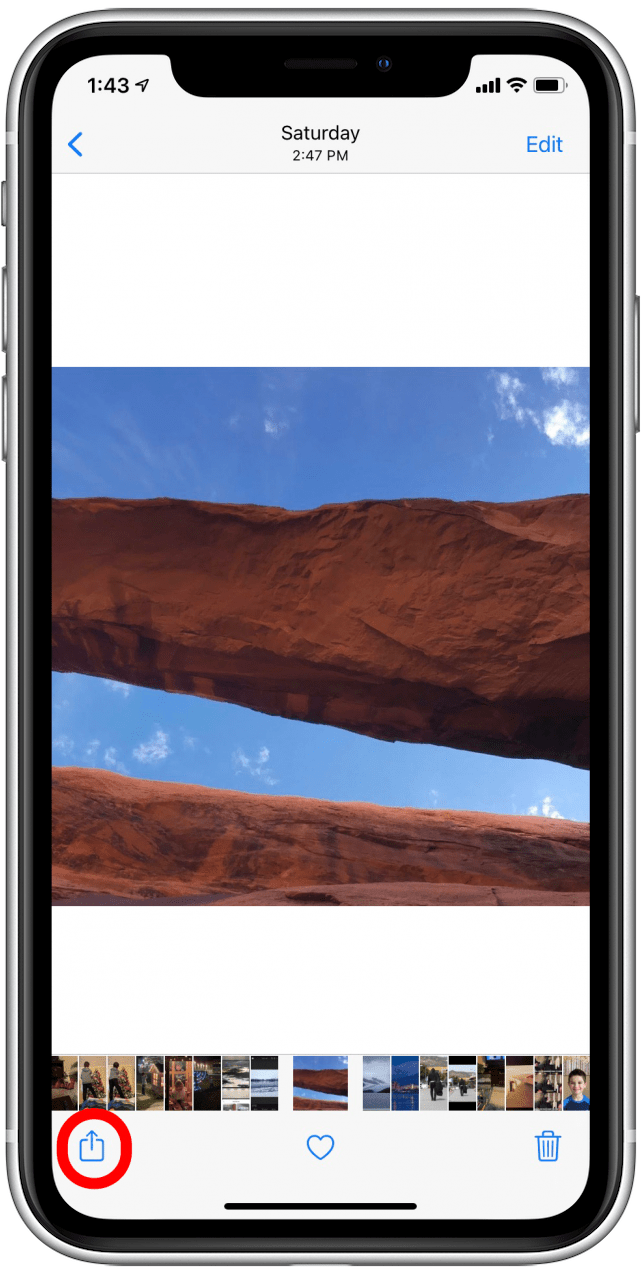

- Velg Alternativer for å vise tilgjengelige utskriftsalternativer. I dette tilfellet lar skriveren oss endre papirstørrelse og farge, men skriveren din kan tillate flere eller færre alternativer.


- Når du har endret skriverinnstillingene, trykker du på Skriv ut i øvre høyre hjørne.

Hvordan endre bildestørrelse for utskrift fra iPhone
Noen ganger gir justering av utskriftsstørrelsen på iPhone fortsatt ikke papirstørrelsen du ønsker når du skriver ut bilder. For å justere utskriftsstørrelsen for et bilde når du skriver ut fra iPhone, må du kanskje beskjære bildet i Bilder-appen først.
- Åpne Bilder-appen og velg bildet du vil beskjære.
- Trykk på Rediger.


- Velg Beskjær-ikonet.
- Velg nå Rammeikonet øverst på skjermen.


- Du kan nå velge mellom liggende eller stående modus, og forskjellige forhåndsinnstilte beskjæringsforhold.
- Trykk på Ferdig i nedre høyre hjørne når du er ferdig med å beskjære.


Vanlige beskjæringsforhold for utskrift av et bilde med iPhone er 8:10, 2:3 og 5:7. Du kan velge alternativet som ser best ut for bildet du skriver ut.
Utskriftsapper for iPhone
Utskriftsalternativene som er tilgjengelige på iPhone Photos-appen og via AirPrint er noe begrenset. For å få tilgang til mer dyptgående innstillinger, inkludert endring av utskriftsstørrelsen på iPhone, må du laste ned en app fra Apple App Store. I denne delen ser vi på noen av våre favorittutskriftsapper.
Canon PRINT Inkjet/SELPHY (gratis)
Denne appen er perfekt for de som eier en Canon-skriver. Canon PRINT Inkjet/SELPHY-appen er fullpakket med grunnleggende funksjoner, men inkluderer også flere unike funksjoner som en skanner og fotomaler. Som en ekstra bonus er det gratis!
- Bruk din iPhone som skanner og send skanninger direkte for å skrives ut
- Lag bildeelementer som kalendere med appmalene
- Juster, sidestørrelse, forstørrelse og utskriftskvalitet i app
- Ideell for Canon-skrivere, men er kanskje ikke kompatibel med andre skrivere
HP Smart (gratis)
HP Smart-appen lar deg skrive ut, skanne og dele filer ved hjelp av HP-skriveren.
- Enkel sammenkobling og oppsett
- Koble til HP-butikken for å skrive ut eller bestille unike varer og utskrifter
- Inkluderer en skanner
- Lar deg redigere bilder og lagre på skyen
- Skriv ut fra hvor som helst og sett opp utskriftsoppgaver
- Inkluderer et stort utvalg funksjoner som kan være overveldende for noen som leter etter en enkel utskriftsapp
- Er kanskje ikke kompatibel med ikke-HP-skrivere
Trykk og skriv ut (gratis)
Tap & Print-appen er designet for å være enkel å bruke med et stort utvalg av skrivere.
- Inkluderer en skanner
- Lett å navigere
- Inkluderer et stort utvalg utskriftsalternativer som størrelse og kantinnstillinger
- Over 1200 skrivere støttes
- Denne appen er ikke skriverspesifikk, så visse funksjoner kan være begrenset fordi appen ikke inkluderer funksjoner for hver enkelt skriver
Epson Print (gratis)
Denne appen er gratis og har solide vurderinger. Epson Print-appen skinner på grunn av dens brukervennlighet og navigering. Appens enkle layout gjør utskrift enkel og rask.
- Juster utskriftsstørrelser og innstillinger i appen
- Skann dokumenter med den innebygde skanneren
- Synkroniser filer med skylagring
Fotoutskrifter nå: CVS-bilde
Denne utskriftsappen lar deg sende et bilde eller dokument til ditt nærmeste CVS-apotek for å bli skrevet ut. Photo Prints Now-appen er gratis og enkel å bruke, og er et flott alternativ for de uten skriver hjemme. Du kan skrive ut på Kodak Moments-papir, som sikrer at bildene dine ser utrolige og konsekvente ut.